手机填在线表格怎么换行
日期: 来源:机蟹游戏
手机填在线表格怎么换行,在现代社会中手机已经成为了我们生活中不可或缺的一部分,随着科技的发展,手机的功能也越来越强大,我们可以通过手机完成各种各样的任务,包括填写在线表格。许多人在填写在线表格时都会遇到一个问题,那就是如何在手机上实现文字的换行。针对这个问题,腾讯文档表格提供了一种简单而有效的解决方案,让我们来一起了解一下吧。
腾讯文档表格文字换行的实现方式

一、手机端
1、首先在手机上打开软件进入主页。
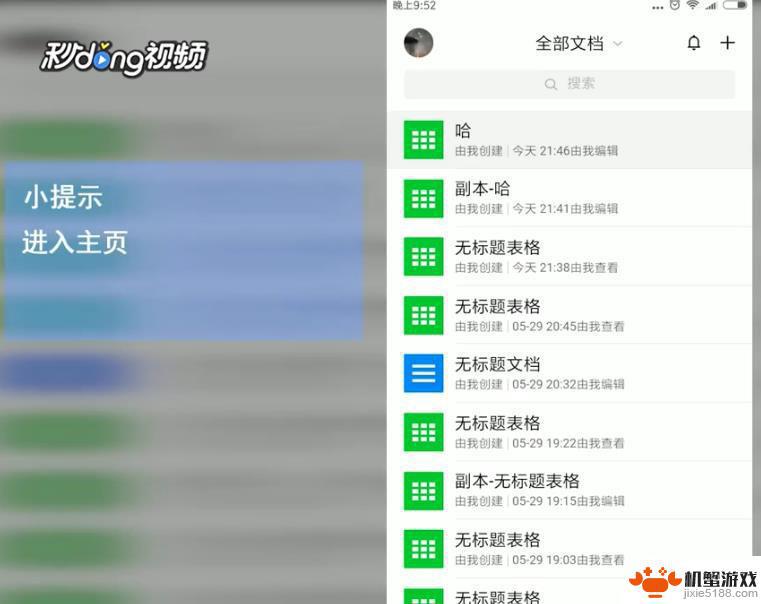
2、然后再点击打开要处理的表格。
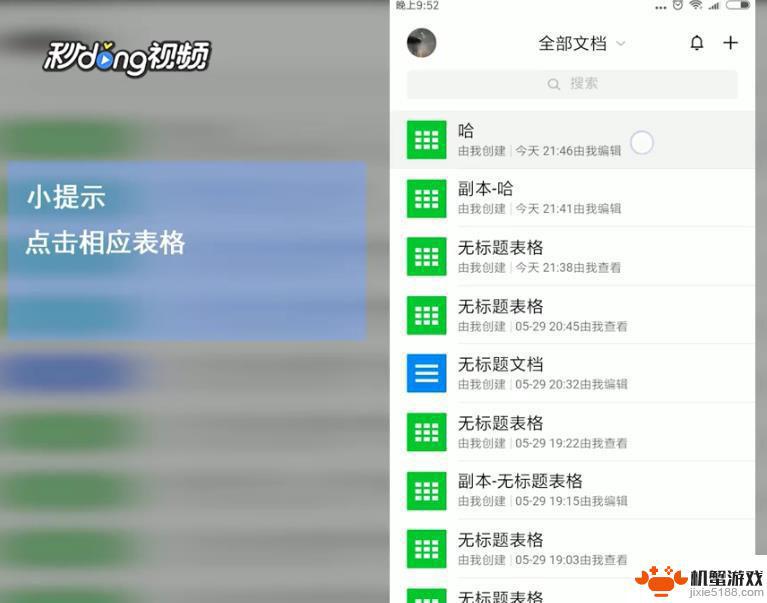
3、然后再选中单元格,点击界面上方的”A“图标。

4、最后再选择下方操作栏下的”单元格”,再打开“自动换行”即可。

二、电脑版
1、首先打开腾讯文档表格。
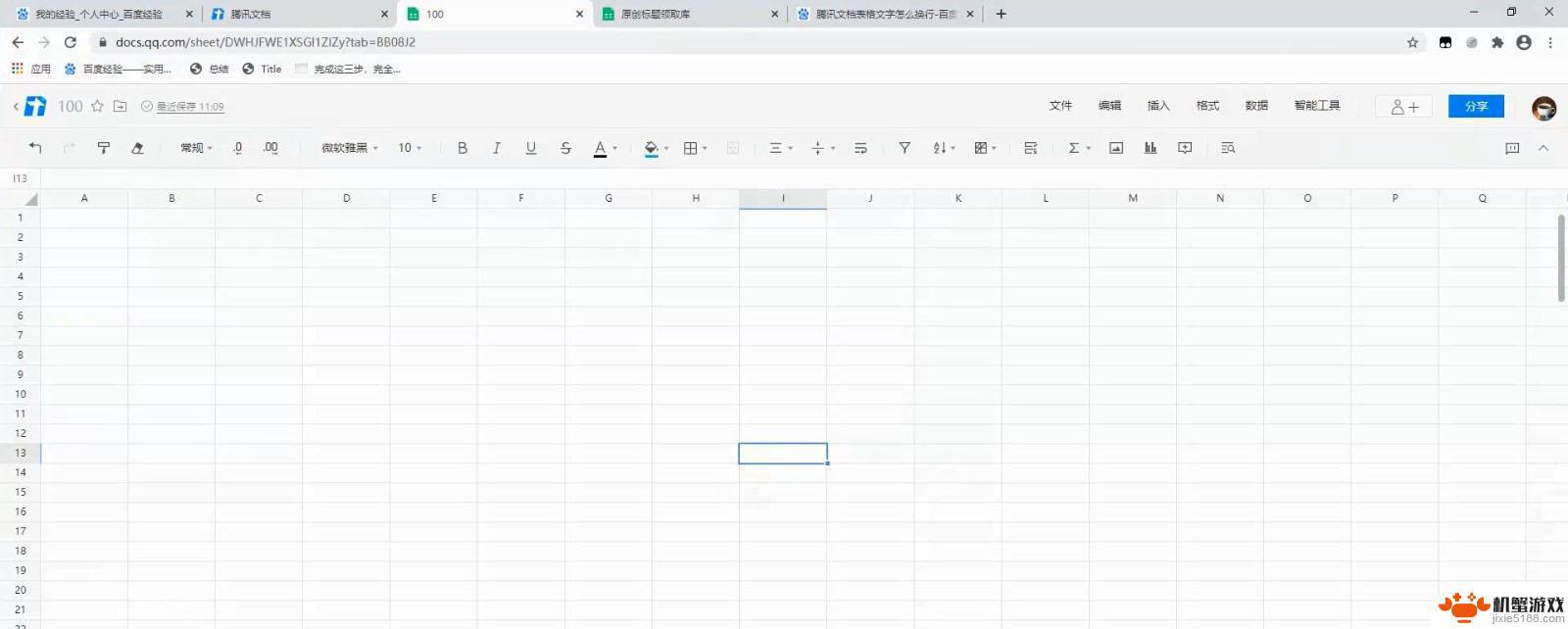
2、在单元格内输入文字内容。
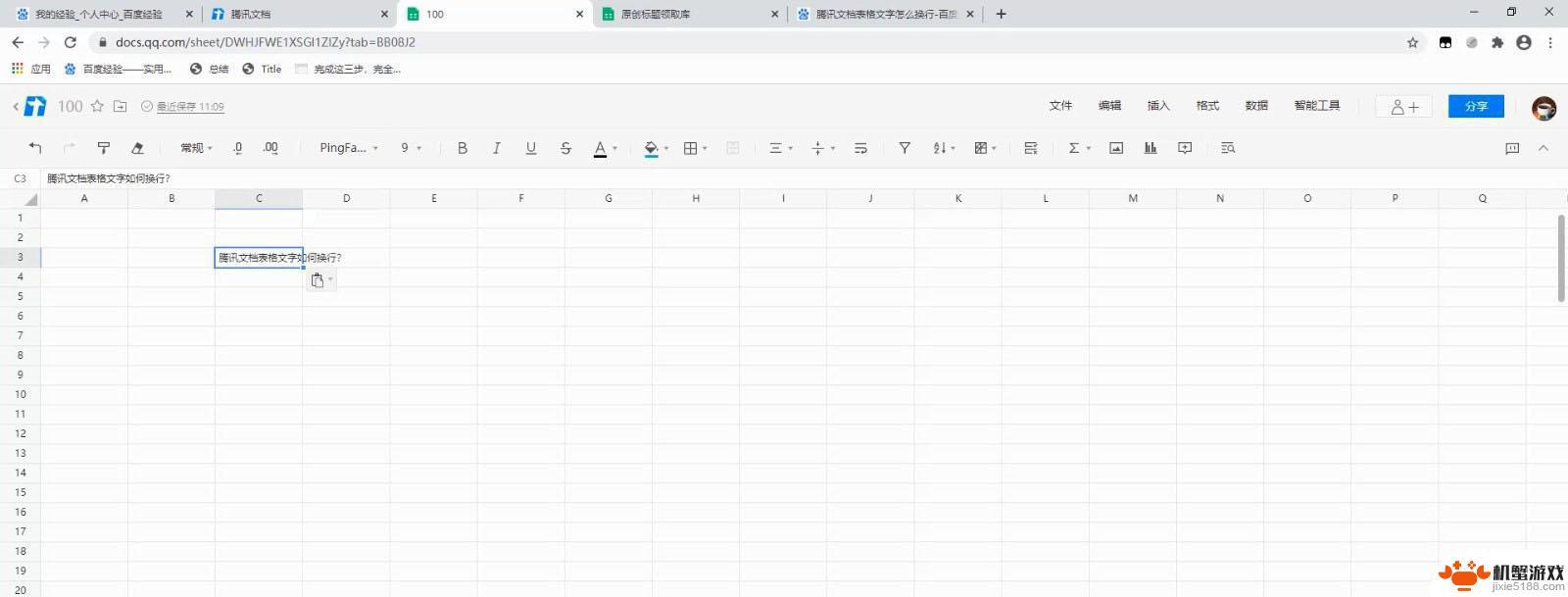
3、选择该设置的单元格。

4、然后点击顶部工具栏中自动换行的图标。(快捷键alt+enter也是换行哦)
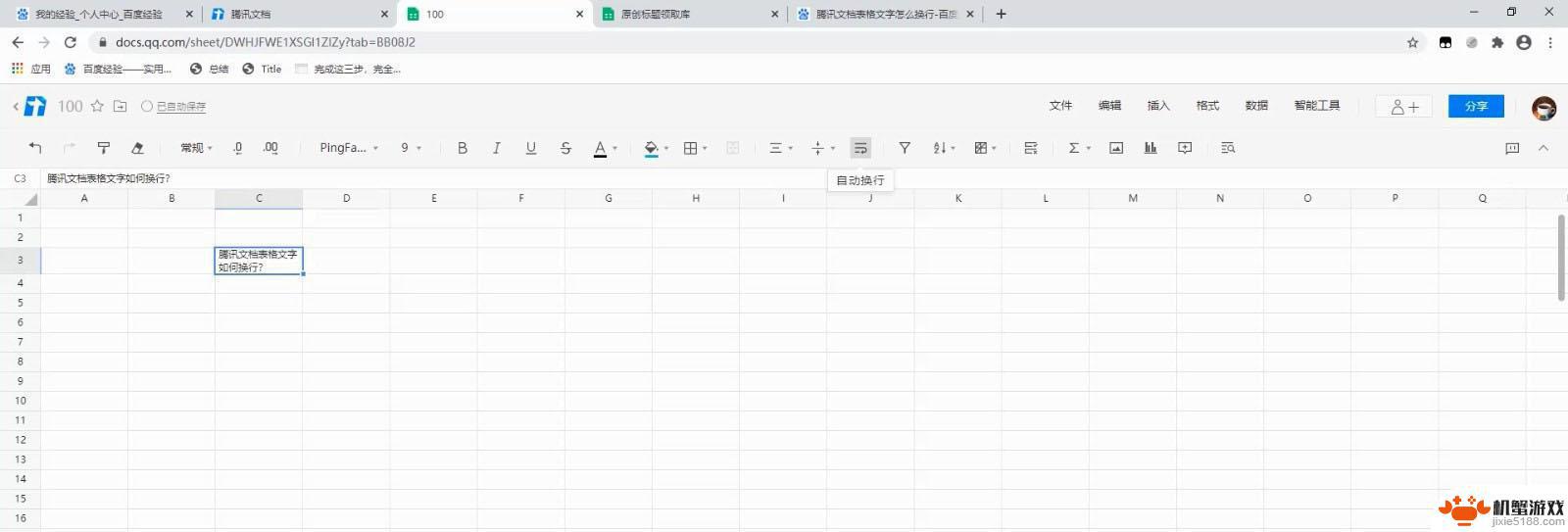
5、这时单元格内容自动调整为两行。

腾讯文档表格怎么设置行高和列宽?
腾讯文档表格不够用怎么办? 腾讯文档表格增加行列的两种方法
腾讯文档怎么插入待办事项? 腾讯文档待办事项的设置方法
以上就是关于手机填写在线表格如何换行的全部内容,如果有遇到相同情况的用户,可以按照小编的方法来解决。












